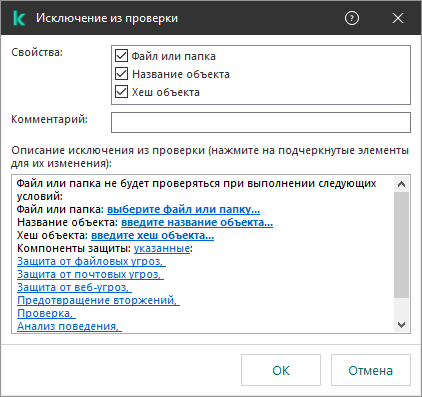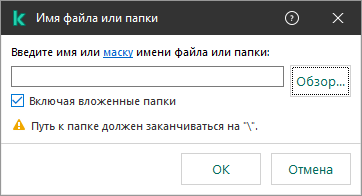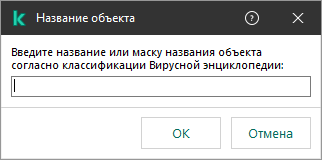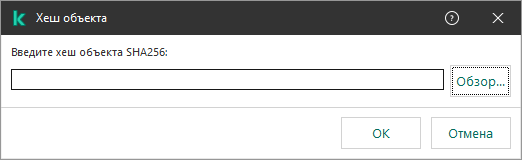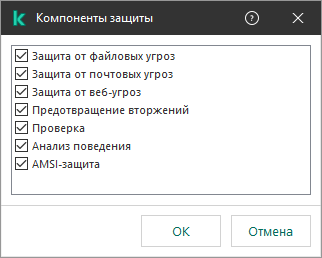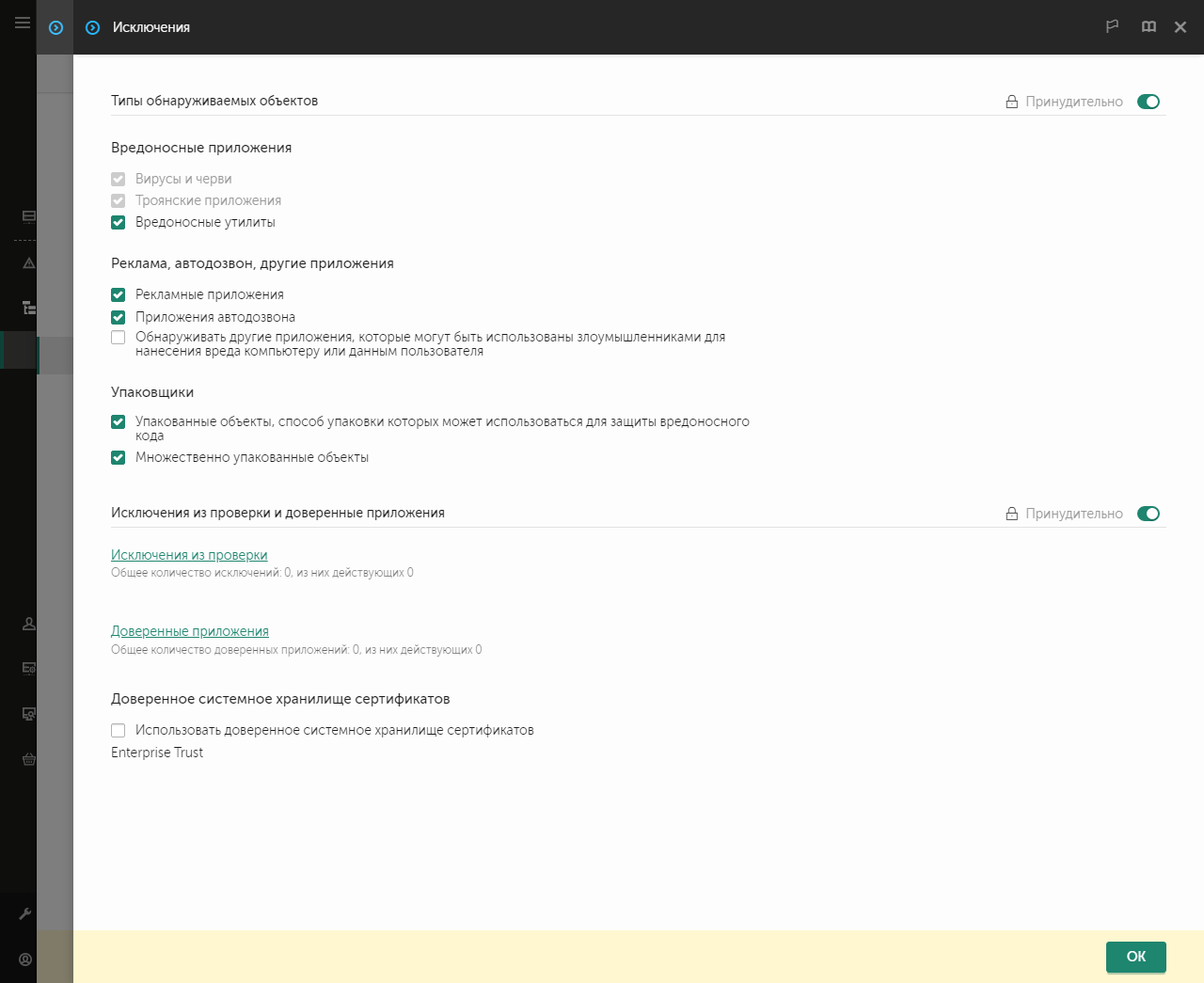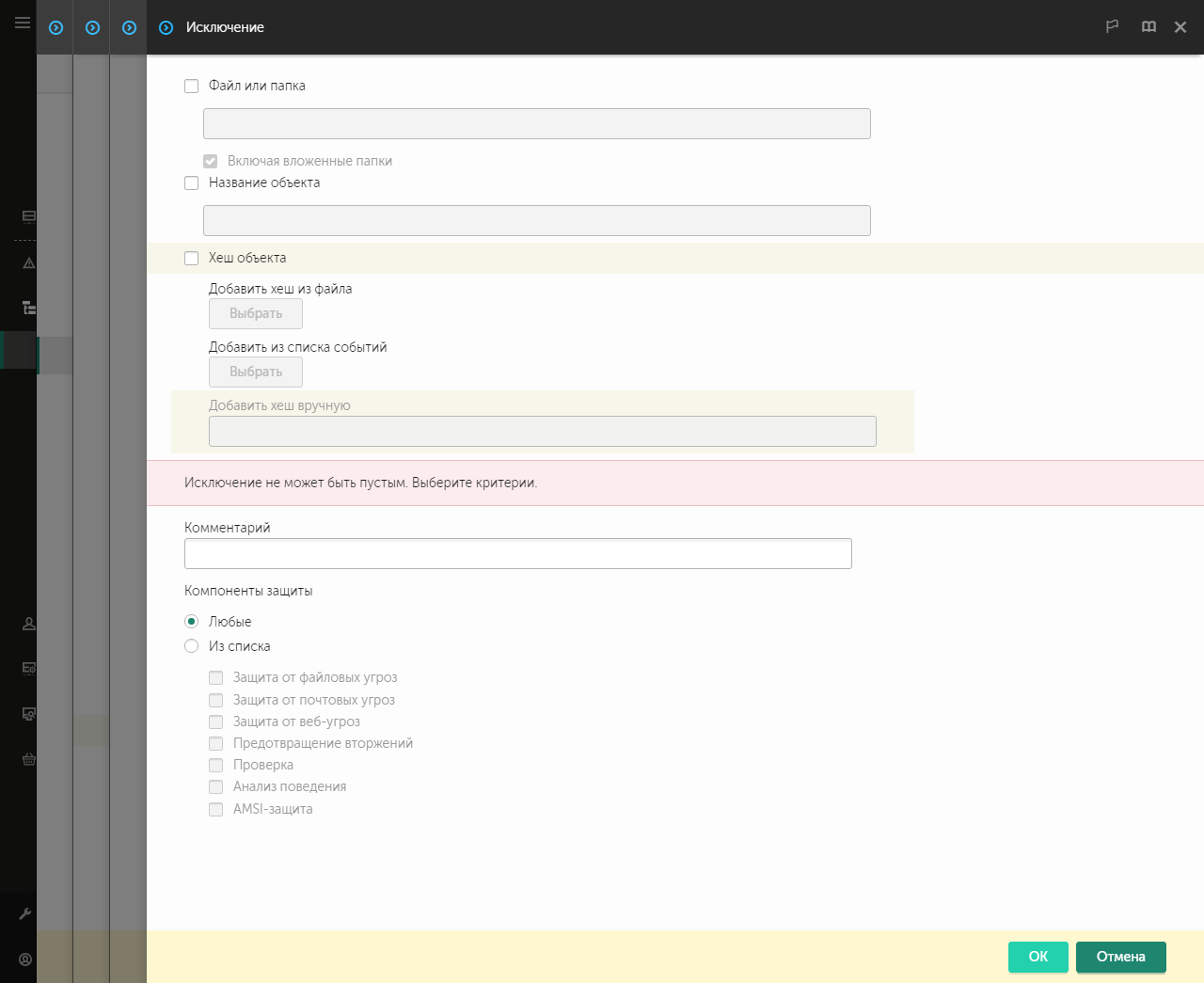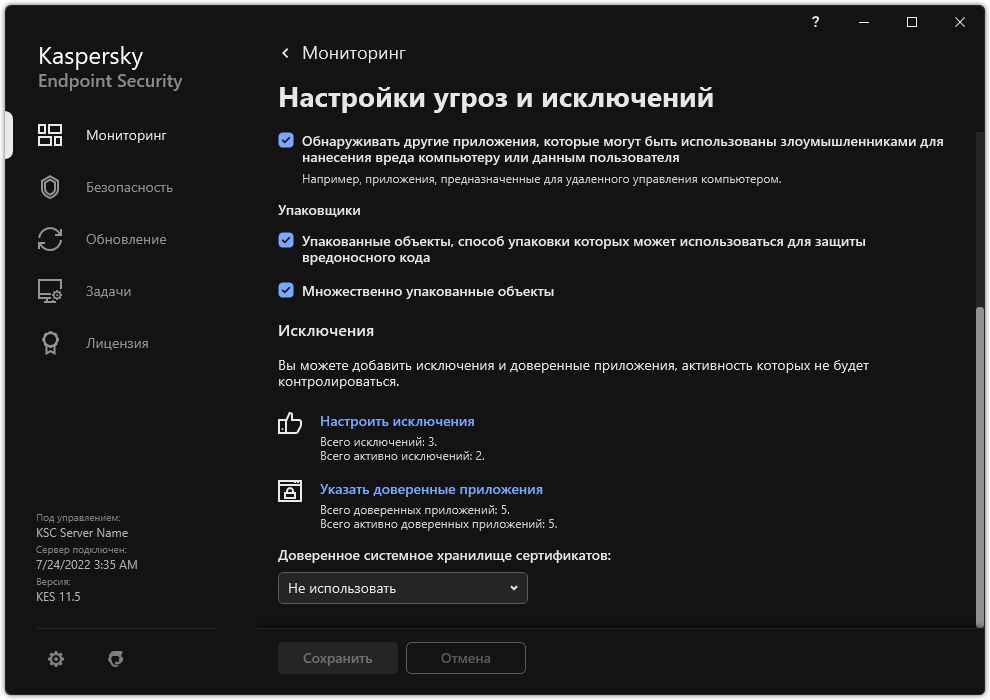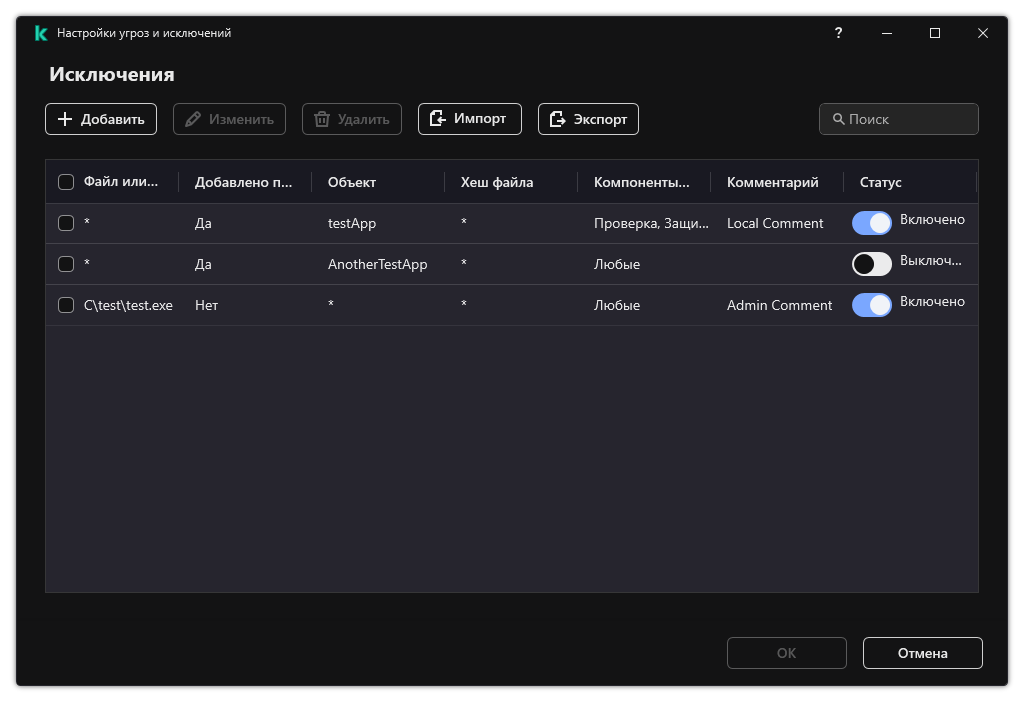Создание исключения из проверки
Исключение из проверки – это совокупность условий, при выполнении которых Kaspersky Endpoint Security не проверяет объект на вирусы и другие приложения, представляющие угрозу.
Исключения из проверки позволяют работать с легальными приложениями, которые могут быть использованы злоумышленниками для нанесения вреда компьютеру или данным пользователя. Такие приложения сами по себе не имеют вредоносных функций, но эти приложения могут быть использованы злоумышленниками. Подробную информацию о легальных приложениях, которые могут быть использованы злоумышленниками для нанесения вреда компьютеру или данным пользователя, вы можете получить на сайте Вирусной энциклопедии "Лаборатории Касперского".
В результате работы Kaspersky Endpoint Security такие приложения могут быть заблокированы. Чтобы избежать блокирования, для используемых приложений вы можете настроить исключения из проверки. Для этого нужно добавить в доверенную зону название или маску названия по классификации Вирусной энциклопедии "Лаборатории Касперского". Например, вы часто используете в своей работе приложение Radmin, предназначенное для удаленного управления компьютерами. Такая активность приложения рассматривается Kaspersky Endpoint Security как подозрительная и может быть заблокирована. Чтобы исключить блокировку приложения, нужно сформировать исключение из проверки, где указать название или маску названия по классификации Вирусной энциклопедии "Лаборатории Касперского".
Если у вас на компьютере установлено приложение, выполняющее сбор и отправку информации на обработку, приложение Kaspersky Endpoint Security может классифицировать такое приложение как вредоносное. Чтобы избежать этого, вы можете исключить приложение из проверки, настроив приложение Kaspersky Endpoint Security способом, описанным в этом документе.
Исключения из проверки могут использоваться в ходе работы следующих компонентов и задач приложения, заданных администратором системы:
Kaspersky Endpoint Security не проверяет объект, если при запуске одной из задач проверки в область проверки включен диск, на котором находится объект, или папка, в которой находится объект. Однако при запуске задачи выборочной проверки именно для этого объекта исключение из проверки не применяется.
Как создать исключение из проверки в Консоли администрирования (MMC)
- Откройте Консоль администрирования Kaspersky Security Center.
- В дереве консоли выберите папку Политики.
- Выберите нужную политику и откройте свойства политики двойным щелчком мыши.
- В окне политики выберите Общие настройки → Исключения.
- В блоке Исключения из проверки и доверенные приложения нажмите на кнопку Настройка.
- В открывшемся окне выберите закладку Исключения из проверки.
Откроется окно со списком исключений.
- Установите флажок Объединять значения при наследовании, если вы хотите создать общий список исключений для всех компьютеров организации. Списки исключений родительских и дочерних политик будут объединены. Для объединения списков должно быть включено наследование параметров родительской политики. Исключения родительской политики отображаются в дочерних политиках и доступны только для просмотра. Изменение или удаление исключений родительской политики невозможно.
- Установите флажок Разрешить использование локальных исключений, если вы хотите чтобы у пользователя была возможность создать локальный список исключений. Таким образом, кроме общего списка исключений, сформированного в политике, пользователь может создавать собственный локальный список исключений. Администратор с помощью Kaspersky Security Center может просматривать, добавлять, изменять или удалять элементы списка в свойствах компьютера.
Если флажок снят, пользователю доступен только общий список исключений, сформированный в политике.
- Нажмите на кнопку Добавить.
- Если вы хотите исключить из проверки файл или папку, выполните следующие действия:
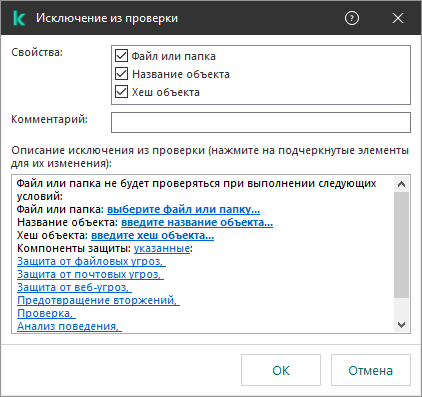
Параметры исключения
- В блоке Свойства установите флажок Файл или папка.
- По ссылке выберите файл или папку, расположенной в блоке Описание исключения из проверки (нажмите на подчеркнутые элементы для их изменения), откройте окно Имя файла или папки.
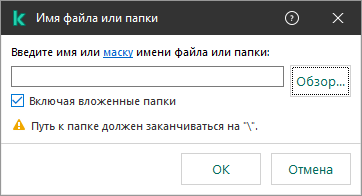
Выбор файла или папки
- Введите имя файла или папки, маску имени файла или папки или выберите файл или папку в дереве папок, нажав на кнопку Обзор.
Используйте маски:
- Символ
*, который заменяет любой набор символов, в том числе пустой, кроме символов \ и / (разделители имен файлов и папок в путях к файлам и папкам). Например, маска C:\*\*.txt будет включать все пути к файлам с расширением txt, расположенным в папках на диске (C:), но не в подпапках. - Два введенных подряд символа
* заменяют любой набор символов, в том числе пустой, в имени файла или папки, включая символы \ и / (разделители имен файлов и папок в путях к файлам и папкам). Например, маска C:\Folder\**\*.txt будет включать все пути к файлам с расширением txt в папках, вложенных в папку Folder, кроме самой папки Folder. Маска должна включать хотя бы один уровень вложенности. Маска C:\**\*.txt не работает. - Символ
?, который заменяет любой один символ, кроме символов \ и / (разделители имен файлов и папок в путях к файлам и папкам). Например, маска C:\Folder\???.txt будет включать пути ко всем расположенным в папке Folder файлам с расширением txt и именем, состоящим из трех символов.
Вы можете использовать маски в начале, в середине или в конце пути к файлам. Например, если вы хотите добавить в исключения из проверки папку для всех пользователей, введите маску C:\Users\*\Folder\.
- Сохраните внесенные изменения.
- Если вы хотите исключить из проверки объекты с определенным названием, выполните следующие действия:
- В блоке Свойства установите флажок Название объекта.
- По ссылке введите название объекта, расположенной в блоке Описание исключения из проверки (нажмите на подчеркнутые элементы для их изменения), откройте окно Название объекта.
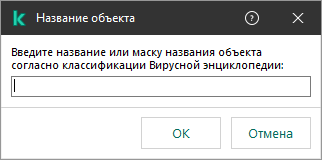
Выбор объекта
- Введите название типа объекта по классификации Энциклопедии "Касперского" (например,
Email-Worm, Rootkit или RemoteAdmin).Вы можете использовать маски с символами ? (заменяет любой символ) и * (заменяет любые несколько символов). Например, если указана маска Client*, Kaspersky Endpoint Security исключает из проверки объекты типов Client-IRC, Client-P2P и Client-SMTP.
- Сохраните внесенные изменения.
- Если вы хотите исключить из проверки отдельный файл, выполните следующие действия:
- В блоке Свойства установите флажок Хеш объекта.
- По ссылке введите хеш объекта откройте окно Хеш объекта.
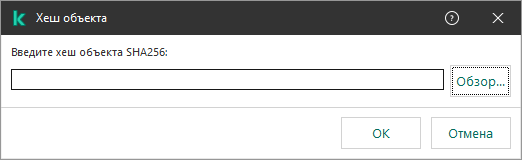
Выбор файла
- Введите хеш файла или выберите файл, нажав на кнопку Обзор.
Если файл изменится, хеш файла тоже будет изменен. В результате измененный файл не будет добавлен в исключения.
- Сохраните внесенные изменения.
- Если необходимо, в поле Комментарий введите краткий комментарий к создаваемому исключению из проверки.
- Определите компоненты Kaspersky Endpoint Security, в работе которых должно быть использовано исключение из проверки:
- По ссылке любые, расположенной в блоке Описание исключения из проверки (нажмите на подчеркнутые элементы для их изменения), активируйте ссылку выберите компоненты.
- По ссылке выберите компоненты откройте окно Компоненты защиты.
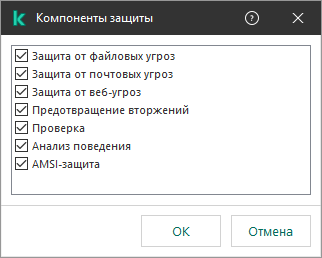
Выбор компонентов защиты
- Установите флажки напротив тех компонентов, на работу которых должно распространяться исключение из проверки.
- Сохраните внесенные изменения.
Если компоненты указаны в параметрах исключения из проверки, то исключение применяется при проверке только этими компонентами Kaspersky Endpoint Security.
Если компоненты не указаны в параметрах исключения из проверки, то исключение применяется при проверке всеми компонентами Kaspersky Endpoint Security.
- Вы можете в любое время остановить работу исключения с помощью флажка.
- Сохраните внесенные изменения.
Как создать исключение из проверки в Web Console и Cloud Console
- В главном окне Web Console выберите Устройства → Политики и профили политик.
- Нажмите на название политики Kaspersky Endpoint Security.
Откроется окно свойств политики.
- Выберите закладку Параметры программы.
- Перейдите в раздел Общие настройки → Исключения.
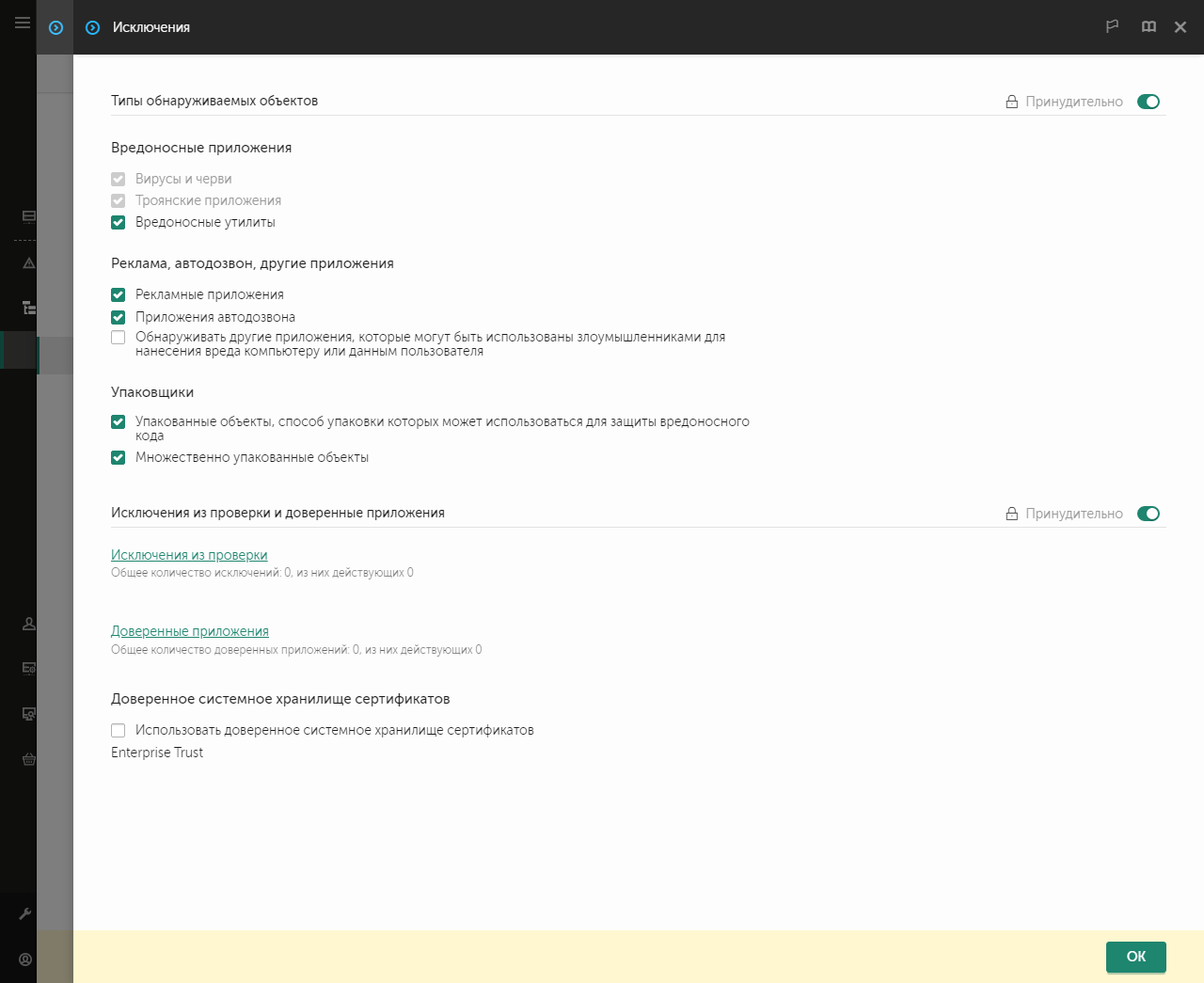
Параметры исключений
- В блоке Исключения из проверки и доверенные приложения перейдите по ссылке Исключения из проверки.
- Установите флажок Объединять значения при наследовании, если вы хотите создать общий список исключений для всех компьютеров организации. Списки исключений родительских и дочерних политик будут объединены. Для объединения списков должно быть включено наследование параметров родительской политики. Исключения родительской политики отображаются в дочерних политиках и доступны только для просмотра. Изменение или удаление исключений родительской политики невозможно.
- Установите флажок Разрешить использование локальных исключений, если вы хотите чтобы у пользователя была возможность создать локальный список исключений. Таким образом, кроме общего списка исключений, сформированного в политике, пользователь может создавать собственный локальный список исключений. Администратор с помощью Kaspersky Security Center может просматривать, добавлять, изменять или удалять элементы списка в свойствах компьютера.
Если флажок снят, пользователю доступен только общий список исключений, сформированный в политике.
- Нажмите на кнопку Добавить.
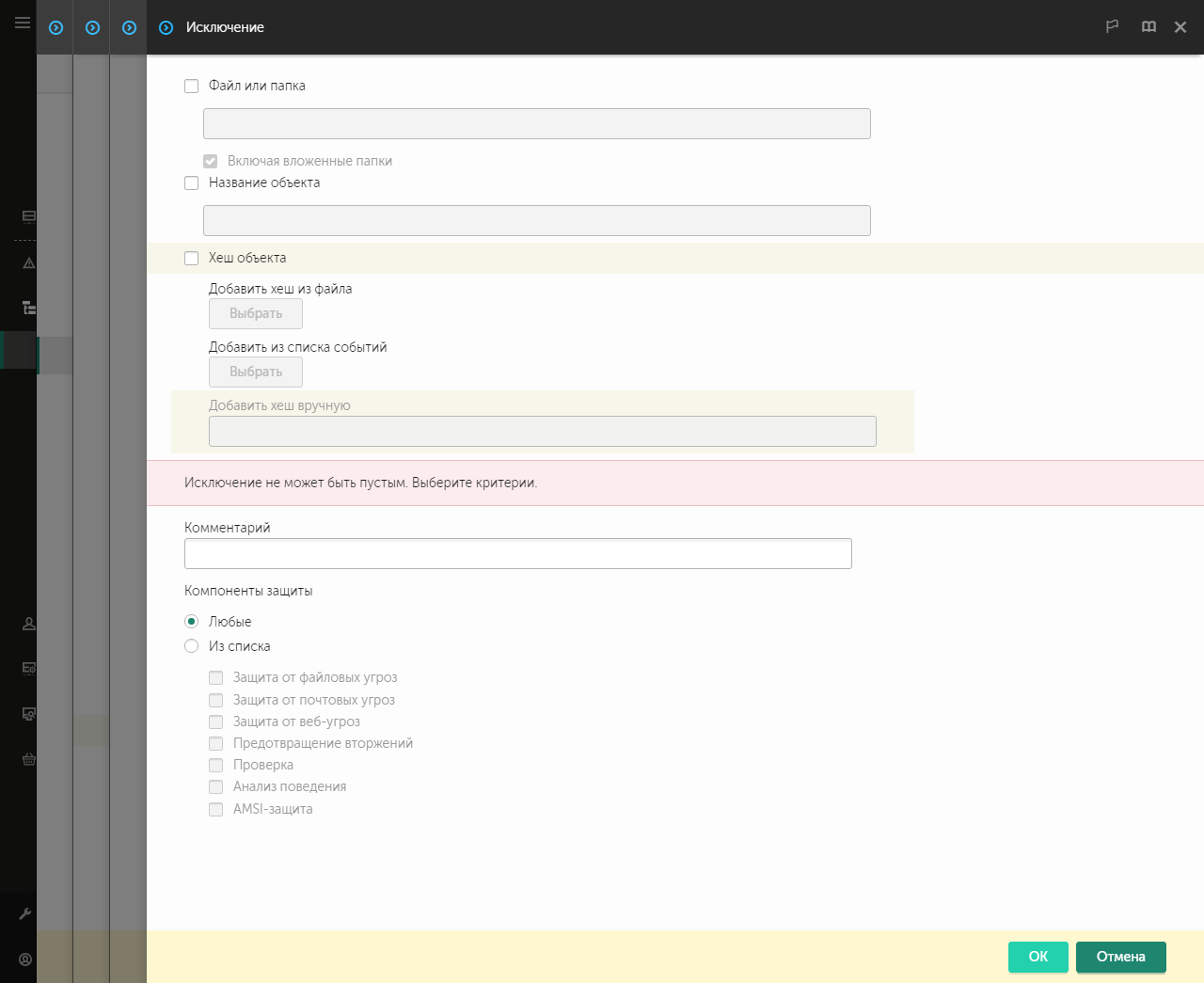
Параметры исключения
- Выберите способ добавления исключения: Файл или папка, Название объекта или Хеш объекта.
- Если вы хотите исключить из проверки файл или папку, введите путь вручную. Kaspersky Endpoint Security поддерживает символы
* и ? для ввода маски:- Символ
*, который заменяет любой набор символов, в том числе пустой, кроме символов \ и / (разделители имен файлов и папок в путях к файлам и папкам). Например, маска C:\*\*.txt будет включать все пути к файлам с расширением txt, расположенным в папках на диске (C:), но не в подпапках. - Два введенных подряд символа
* заменяют любой набор символов, в том числе пустой, в имени файла или папки, включая символы \ и / (разделители имен файлов и папок в путях к файлам и папкам). Например, маска C:\Folder\**\*.txt будет включать все пути к файлам с расширением txt в папках, вложенных в папку Folder, кроме самой папки Folder. Маска должна включать хотя бы один уровень вложенности. Маска C:\**\*.txt не работает. - Символ
?, который заменяет любой один символ, кроме символов \ и / (разделители имен файлов и папок в путях к файлам и папкам). Например, маска C:\Folder\???.txt будет включать пути ко всем расположенным в папке Folder файлам с расширением txt и именем, состоящим из трех символов.Вы можете использовать маски в начале, в середине или в конце пути к файлам. Например, если вы хотите добавить в исключения из проверки папку для всех пользователей, введите маску C:\Users\*\Folder\.
- Если вы хотите исключить из проверки тип объектов, в поле Название объекта введите название типа объекта по классификации Энциклопедии "Касперского" (например,
Email-Worm, Rootkit или RemoteAdmin).Вы можете использовать маски с символами ? (заменяет любой символ) и * (заменяет любые несколько символов). Например, если указана маска Client*, Kaspersky Endpoint Security исключает из проверки объекты типов Client-IRC, Client-P2P и Client-SMTP.
- Если вы хотите исключить из проверки отдельный файл, в поле Хеш объекта введите хеш файла.
Если файл изменится, хеш файла тоже будет изменен. В результате измененный файл не будет добавлен в исключения.
- В блоке Компоненты защиты выберите компоненты, на работу которых должно распространяться исключение из проверки.
- Если необходимо, в поле Комментарий введите краткий комментарий к создаваемому исключению из проверки.
- Вы можете в любое время остановить работу исключения с помощью переключателя.
- Сохраните внесенные изменения.
Как создать исключение из проверки в интерфейсе приложения
- В главном окне приложения нажмите на кнопку
 .
. - В окне параметров приложения выберите раздел Общие настройки → Угрозы и исключения.
- В блоке Исключения перейдите по ссылке Настроить исключения.
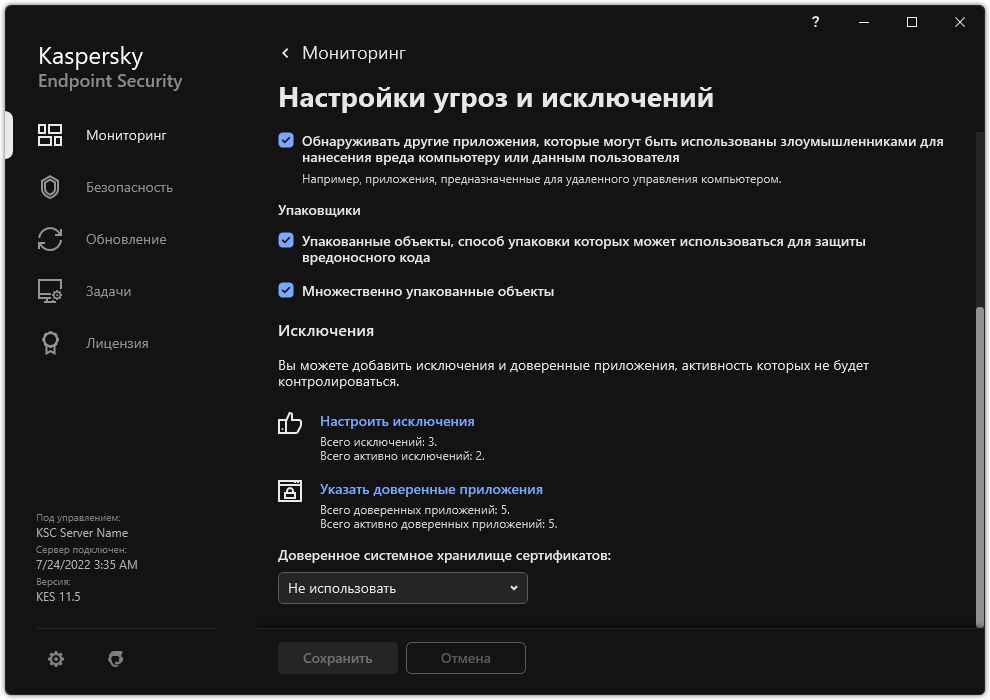
Параметры исключений
- Нажмите на кнопку Добавить.
- Если вы хотите исключить из проверки файл или папку, выберите файл или папку, нажав на кнопку Обзор.
Также вы можете ввести путь вручную. Kaspersky Endpoint Security поддерживает символы * и ? для ввода маски:
- Символ
*, который заменяет любой набор символов, в том числе пустой, кроме символов \ и / (разделители имен файлов и папок в путях к файлам и папкам). Например, маска C:\*\*.txt будет включать все пути к файлам с расширением txt, расположенным в папках на диске (C:), но не в подпапках. - Два введенных подряд символа
* заменяют любой набор символов, в том числе пустой, в имени файла или папки, включая символы \ и / (разделители имен файлов и папок в путях к файлам и папкам). Например, маска C:\Folder\**\*.txt будет включать все пути к файлам с расширением txt в папках, вложенных в папку Folder, кроме самой папки Folder. Маска должна включать хотя бы один уровень вложенности. Маска C:\**\*.txt не работает. - Символ
?, который заменяет любой один символ, кроме символов \ и / (разделители имен файлов и папок в путях к файлам и папкам). Например, маска C:\Folder\???.txt будет включать пути ко всем расположенным в папке Folder файлам с расширением txt и именем, состоящим из трех символов.Вы можете использовать маски в начале, в середине или в конце пути к файлам. Например, если вы хотите добавить в исключения из проверки папку для всех пользователей, введите маску C:\Users\*\Folder\.
- Если вы хотите исключить из проверки тип объектов, в поле Объект введите название типа объекта по классификации Энциклопедии "Касперского" (например,
Email-Worm, Rootkit или RemoteAdmin).Вы можете использовать маски с символами ? (заменяет любой символ) и * (заменяет любые несколько символов). Например, если указана маска Client*, Kaspersky Endpoint Security исключает из проверки объекты типов Client-IRC, Client-P2P и Client-SMTP.
- Если вы хотите исключить из проверки отдельный файл, в поле Хеш файла введите хеш файла.
Если файл изменится, хеш файла тоже будет изменен. В результате измененный файл не будет добавлен в исключения.
- В блоке Компоненты защиты выберите компоненты, на работу которых должно распространяться исключение из проверки.
- Если необходимо, в поле Комментарий введите краткий комментарий к создаваемому исключению из проверки.
- Установите статус для исключения Активно.
Вы можете в любое время остановить работу исключения с помощью переключателя (см. рис. ниже).
- Сохраните внесенные изменения.
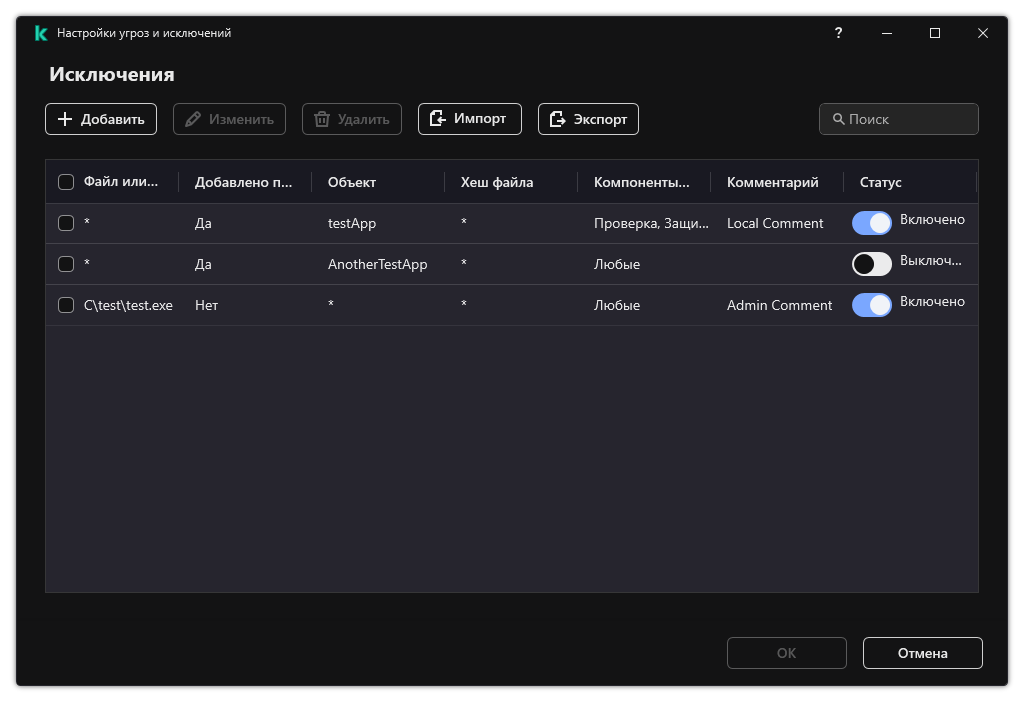
Список исключений
Примеры масок пути:
Пути к файлам, расположенным в любой из папок:
- Маска
*.exe будет включать все пути к файлам с расширением exe. - Маска
example* будет включать все пути к файлам с именем EXAMPLE.
Пути к файлам, расположенным в указанной папке:
- маска
C:\dir\*.* будет включать все пути к файлам в папке C:\dir\, но не в подпапках папки C:\dir\; - маска
C:\dir\* будет включать все пути к файлам в папке C:\dir\, включая подпапки; - маска
C:\dir\ будет включать все пути к файлам в папке C:\dir\, включая подпапки; - маска
C:\dir\*.exe будет включать все пути к файлам с расширением exe в папке C:\dir\, но не в подпапках папки C:\dir\; - маска
C:\dir\test будет включать все пути к файлам с именем test в папке C:\dir\, но не в подпапках папки C:\dir\; - маска
C:\dir\*\test будет включать все пути к файлам с именем test в папке C:\dir\ и в подпапках папки C:\dir\; - маска
C:\dir1\*\dir3\ будет включать все пути к файлам в подпапках dir3 в папке C:\dir1\ через один уровень; - маска
C:\dir1\**\dirN\ будет включать все пути к файлам в подпапках dirN в папке C:\dir1\ на любом уровне.
Пути к файлам, расположенным во всех папках с указанным именем:
- маска
dir\*.* будет включать все пути к файлам в папках с именем dir, но не в подпапках этих папок; - маска
dir\* будет включать все пути к файлам в папках с именем dir, но не в подпапках этих папок; - маска
dir\ будет включать все пути к файлам в папках с именем dir, но не в подпапках этих папок; - маска
dir\*.exe будет включать все пути к файлам с расширением exe в папках с именем dir, но не в подпапках этих папок; - маска
dir\test будет включать все пути к файлам с именем test в папках с именем dir, но не в подпапках этих папок.
|
В начало